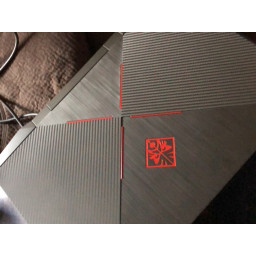Ваша заявка или вопрос будут отправлены 10-ти наиболее подходящим по сферам деятельности сервисным центрам Москвы. Всего в Москве - 5 191 сервисный центр, которые ремонтируют 374 вида техники.
Замена термопасты HP OMEN 15-dc0030nr

- ВКонтакте
- РћРТвЂВВВВВВВВнокласснРСвЂВВВВВВВВРєРСвЂВВВВВВВВ
- Viber
- Skype
- Telegram
- Шаг 1: Снятие задней крышки
- Шаг 2: Снятие задней крышки
- Шаг 3: Извлечение аккумулятора
- Шаг 4: Снятие крышки радиатора
- Шаг 5: Снятие крышки вентилятора и радиатора
- Шаг 6: Удаление поклонников
- Шаг 7: Снятие радиатора
- Шаг 8: Очистка радиатора и штампов
- Шаг 9: Добавление термопасты
- Шаг 10: Сборка ноутбука
Шаг 1 Снятие задней крышки
Снимите шесть задних винтов с ноутбука. Вам понадобится отвертка P1.
Шаг 2 Снятие задней крышки
Возьмитесь за заднюю крышку, где находятся петли для дисплея. Потяните вверх ноутбук, вам нужно будет приложить некоторое усилие в тот самый момент, когда вы его откроете.
Шаг 3 Извлечение аккумулятора
Удалите 4 винта, удерживающие аккумулятор на месте. После удаления потяните за пластиковую планку, соединенную с аккумулятором.
Шаг 4 Снятие крышки радиатора
Удалите четыре винта с крышки. Вставьте плоскую отвертку или лезвие бритвы, чтобы снять крышку с пластиковых выступов, которые удерживают ее на месте.
Шаг 5 Снятие крышки вентилятора и радиатора
Выкрутите винты из металлической крышки, снимите с вентилятора.
Шаг 6 Удаление поклонников
Снимите два винта с обоих вентиляторов. Отсоединить разъемы. Пока не отрывайте систему охлаждения.
Снимите SSD, вынув один винт. Поднимите прямо, и SSD выйдет.
Шаг 7 Снятие радиатора
Удалите 8 винтов, удерживающих теплоотвод на матрицах. Обратите внимание, что вам нужно сначала снять крышки вентиляторов.
Шаг 8 Очистка радиатора и штампов
Очистите их с помощью бумажного полотенца и 91% спирта.
Шаг 9 Добавление термопасты
Я использовал Arctic MX-4 для этих ступеней из-за его тепловых свойств, и он висел у меня на столе. Вы можете использовать любую термопасту, которую хотите, просто используйте тот же процесс.
Бросьте каплю размером с горошину на каждом кубике. Пока ваша паста не является электропроводящей, не беспокойтесь, если вы нанесете немного слишком много.
Вы узнаете, правильно ли вы добавили термопасту, если у вас более низкая температура или вы больше не дросселируете.
Шаг 10 Сборка ноутбука
Теперь, когда вы добавили термопасту, вернитесь к этому руководству, повторяя шаги, пока полностью не соберете свой ноутбук.
Запустите MSI Afterburner, Intel Extreme Tuning Utility OMEN Command Center или вашу любимую программу мониторинга и проверьте температуру / дросселирование во время игры.
Теперь моя температура во время игры понизилась примерно на 5 градусов, а на холостом ходу - примерно на 10 градусов.
Самым большим улучшением является то, что ваш OMEN больше не будет дроссельной заслонкой. Я заметил улучшение на 20-40 кадров в секунду во всех играх, в которые я играю, включая Overwatch, H1Z1, League of Legends, Counter-Strike и BeamNG.Drive.
Комментарии
Доброе, открыл только ради толщены термопрокладок, но увы и того не узнал(
А где инфа про защиту биоса ? Он не выпадает в блок после отключения питания шлейфом?
Ноутбук начал перегреваться, посоветовали заменить термопасту. С помощью вашей инструкции сам добавил термопасту. Проверил температуру-заметно понизилась!
Также вас могут заинтересовать
Вам могут помочь


Лаборатория ремонта